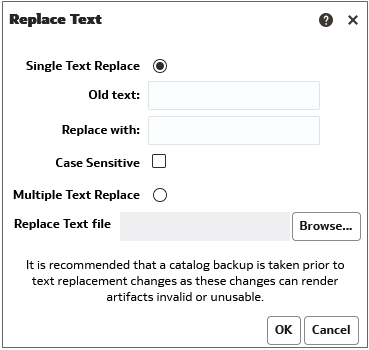Pesquisar e Substituir Texto em Objetos do Catálogo
Pode pesquisar texto específico no catálogo e substituí-lo por outro texto.
Isto permite que um utilizador avançado com o privilégio de catálogo Pode Substituir Texto, além das permissões de leitura/escrita em objetos do catálogo, efetue a substituição de texto simples em objetos e pastas do catálogo selecionados. Pode efetuar uma ou várias pesquisas de texto no conteúdo selecionado.
Atenção:
A substituição de texto desta forma não garante a correção da nova alteração e deve assegurar que a alteração é cuidadosamente revista e validada. A Oracle recomenda que faça uma cópia de segurança do catálogo antes de efetuar alterações de substituição de texto, uma vez que estas alterações podem tornar os artefactos inválidos ou inutilizáveis.Pode substituir texto nos seguintes tipos de objeto do catálogo:
- Dashboard
- Prompt do Dashboard
- Análise
- Filtro
- Livro
- Agente
- Ação
Especificamente, pode pesquisar e substituir:
-
Uma cadeia de caracteres de texto simples, conforme descrito em Pesquisar e Substituir uma Cadeia de Caracteres Simples de Texto do Catálogo.
Por exemplo, suponha que um objeto contém a cadeia de caracteres "As Minhas Palavras Incorretos." Pode pesquisar e substituir essa cadeia de caracteres pelo texto adequado de "As Minhas Palavras Incorretas".
-
Várias cadeias de caracteres de texto ou cadeias de caracteres de texto complexas em simultâneo através de um ficheiro JSON, conforme descrito em Pesquisar e Substituir Várias Cadeias de Caracteres de Texto do Catálogo.
Por exemplo, suponha que um administrador renomeia um livro, uma área de atividade, uma tabela ou uma coluna. A tabela "Vendas" pode ser renomeada para "AsMinhasVendas". Pode pesquisar e substituir todas as utilizações desse objeto ao longo do catálogo.
Pesquisar e Substituir uma Cadeia de Caracteres Simples de Texto do Catálogo
Pode pesquisar por uma cadeia de caracteres simples de texto no catálogo e substituí-la por outro texto.
Acerca de Pesquisar e Substituir Várias Cadeias de Caracteres de Texto do Catálogo
Pode efetuar operações de pesquisa e substituição mais avançadas em várias cadeias de caracteres de texto do catálogo simultaneamente, importando um ficheiro JSON que identifica cada cadeia de caracteres de texto a pesquisar e substituir.
Formato do Ficheiro JSON para Pesquisar e Substituir Cadeias de Caracteres de Texto
No ficheiro JSON de pesquisa e substituição, pode utilizar um elemento items para identificar todas as cadeias de caracteres de texto a pesquisar e substituir.
Os elementos de ação estão contidos num elemento de comandos.
-
items— Especifica a secção que contém os itens de texto a substituir. -
oldValue— Especifica a cadeia de caracteres de texto a pesquisar. -
newValue— Especifica o texto de substituição. -
ignoreCase— Ignora as maiúsculas/minúsculas se definido como true, mas torna-se sensível a maiúsculas/minúsculas se definido como false. O valor por omissão é false.
Exemplo de Ficheiro JSON para Pesquisar e Substituir Cadeias de Caracteres de Texto
Segue-se um exemplo parcial de um ficheiro JSON para pesquisar e substituir uma cadeia de caracteres de texto.
{
"Items": [
{
"oldValue": "Text1"
"newValue": "New Value1"
"ignoreCase": true
},
{
"oldValue": "text2",
"newValue": "New Value2",
"ignoreCase": false
}
]
}